Configuration de l'analyse OneDrive
Cette fonction vous permet d'analyser les fichiers stockés sur e stockage en nuage de Microsoft OneDrive Entreprise. ESET Server Security OneDrive analyse uniquement les fichiers et les dossiers; les autres types de données, comme les courriels, les fichiers SharePoint, les contacts ou les calendriers ne sont pas analysés.
Liens rapides
•Enregistrer ESET OneDrive Scanner
•Annuler l'enregistrement d'ESET OneDrive Scanner
Pour commencer à utiliser l'analyse ESET Server Security OneDrive, enregistrez l'application ESET OneDrive Scanner dans Microsoft OneDrive / Microsoft Office 365 / Microsoft Azure. Si vous êtes déjà enregistré, vous verrez les détails d'enregistrement (ID du locataire, ID de l'application, ID de l'objet et empreinte du certificat). Vous pouvez enregistrer ou désenregistrer ESET OneDrive Scanner :
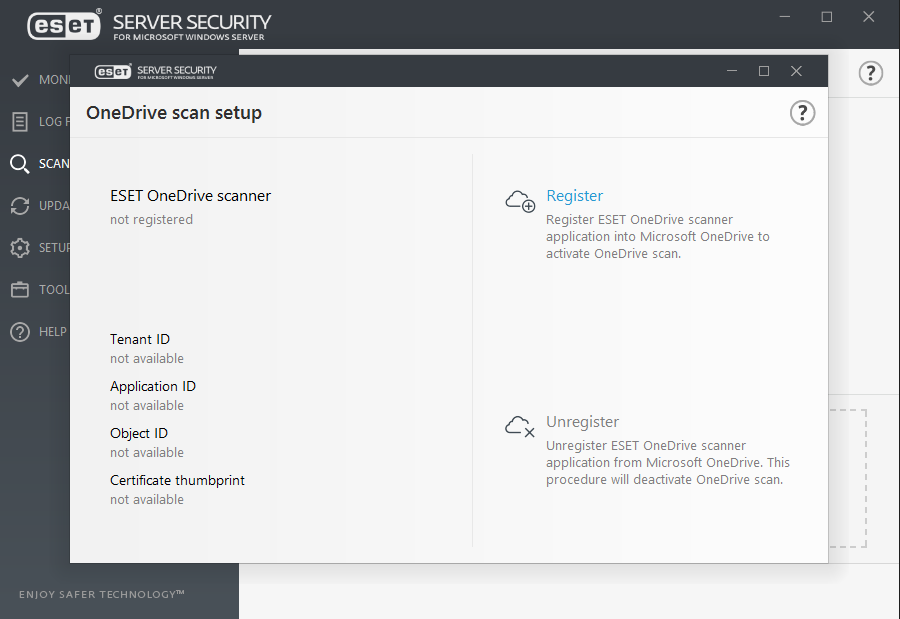
Après un enregistrement réussi, l'analyse OneDrive sera disponible dans le menu Analyser affichant une liste d'utilisateurs avec leur structure de dossiers et les fichiers qui peuvent être sélectionnés pour l'analyse. L'analyse ESET Server Security OneDrive est capable d'analyser tous les fichiers stockés par les utilisateurs sur OneDrive Entreprise
L'analyse ESET Server Security OneDrive télécharge les fichiers à partir du stockage en nuage OneDrive Entreprise et effectue une analyse locale. Une fois l'analyse terminée, les fichiers téléchargés sont supprimés. Le téléchargement d'une grande quantité de données à partir de OneDrive affectera votre trafic réseau. |
Inscrivez-vous de nouveau avec un compte différent : Si vous voulez enregistrer ESET Server Security OneDrive Scanner avec un nouveau compte Microsoft OneDrive Entreprise / Office 365, vous devez désenregistrer ESET OneDrive Scanner que vous utilisiez avec votre ancien compte, et effectuer un enregistrement avec le nouveau compte administrateur Microsoft OneDrive Entreprise / Office 365. |
Vous trouverez ESET OneDrive Scanner enregistré comme application dans Office 365 et Azure :
Portail Office 365 : Cliquez sur Autorisations d'application sur la page Mon compte, vous verrez l'application ESET OneDrive Scanner.
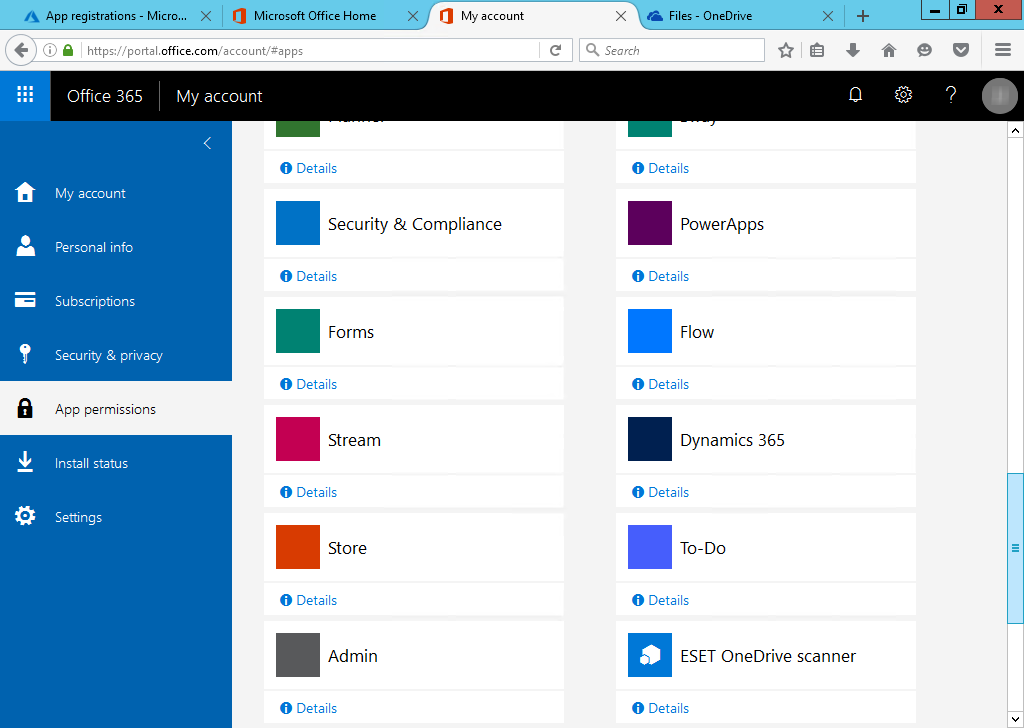
Azure : Accédez à Azure Active Directory > Enregistrements d'applications, cliquez sur Afficher toutes les applications. L'application ESET OneDrive Scanner s'affiche.
